Viva Connections er en appoplevelse i Microsoft Teams, der er designet til at møde brugere, hvor de er – fra kontoret til i marken og på stationære eller mobilenheder. Viva Connections giver en gateway til medarbejdernes oplevelser med mulighed for at organisere det indhold og de værktøjer, som organisationen skal bruge for at få arbejdet udført. Få mere at vide om Viva Connections.
Din organisations brugerdefinerede Viva Connections-app vises som en firmaapp i Microsoft Teams App Center. Når appen er aktiveret, vises din organisations ikon på Teams-applinjen i Microsoft Teams.
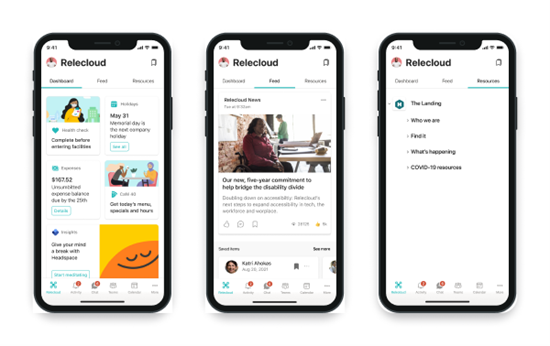
Den Viva Connections oplevelse er designet til at engagere og forbinde din organisation og er forankret omkring tre nøglekoncepter: dashboardet, feedet og ressourcer.
-
Dashboard – Samler de værktøjer, dine medarbejdere har brug for, på ét sted, hvilket giver hurtig og nem adgang, uanset om de er på kontoret eller i feltet.
-
Feed-Samler samtaler fra Viva Engage, SharePoint-nyheder og Stream baseret på de websteder og communities, som brugeren følger.
-
Ressourcer – For kunder med et hjemmewebsted viser dette intranetets globale navigation fra SharePoint-applinjen for at give en ensartet måde at finde dine medarbejdere på tværs af platforme. Kunder uden websteder kan tilpasse linkene i kolonnen Navigation.
Bemærkninger!:
-
Tilladelser på medlemsniveau (eller højere) til oplevelsen kræves for at vælge indstillinger.
-
Der kræves et dashboard for at bruge Viva Connections i Teams-mobilappen.
-
Et SharePoint-websted er valgfrit.
Før du går i gang
Trin 1 – Du kan også angive et SharePoint-startside
Det er valgfrit at bruge et hjemmewebsted, og det kan være ideelt for organisationer, der ønsker at udvide medarbejderoplevelsen. Få mere at vide om, hvordan hjemmewebsteder og Viva Connections arbejder sammen.
Få mere at vide om, hvordan du angiver et kommunikationswebsted som et startside i SharePoint Administration. Bekræft, at din organisation har et hjemmewebsted og har aktiveret global navigation, før du tilpasser Viva Connections appindstillinger for slutbrugere i Microsoft Teams.
Trin 2 – Konfigurer global navigation på SharePoint-applinjen
Kunder med hjemmewebsteder skal også aktivere og tilpasse global navigation i SharePoint. Et vigtigt element til at udnytte den fulde Viva Connections værdi er at sikre, at du allerede har konfigureret global navigation på SharePoint-applinjen. Intranetlinks og ressourcer, der vises i global navigation, nedarves i sektionen Navigation i skrivebordsoplevelsen og under fanen Ressourcer i Viva Connections mobiloplevelsen.
Bemærk!: Du skal være webstedsejer (eller nyere) af startsiden for at redigere global navigation.
Trin 3 – Konfigurer et dashboard
Dashboardet er landingsoplevelsen for Viva Connections-mobilappen i Teams. Det Viva Connections dashboard giver hurtig og nem adgang til oplysninger og jobrelaterede opgaver. Indhold på dashboardet kan målrettes til brugere i bestemte roller, markeder og jobfunktioner.
Vælg indstillinger for appen
Find ud af, om din organisations forekomst af Viva Connections automatisk forudinstalleres eller forudinstalleres i Teams-appen.
Bemærkninger!:
-
Tilladelser på medlemsniveau (eller højere) til dashboardwebstedet kræves for at vælge appindstillinger.
-
Det er valgfrit, men anbefales kraftigt, at du forudinstaller og fastgør din organisations version af Viva Connections til slutbrugere.
Hvis du har forudfastgjort appen for dine brugere med politikker for konfiguration af Teams-apps
Hvis appen allerede er forudfastgjort for brugere, vises appen automatisk på brugerens Microsoft Teams-applinje på iOS og Android. Få mere at vide om administration af konfigurationspolitikker i Microsoft Teams.
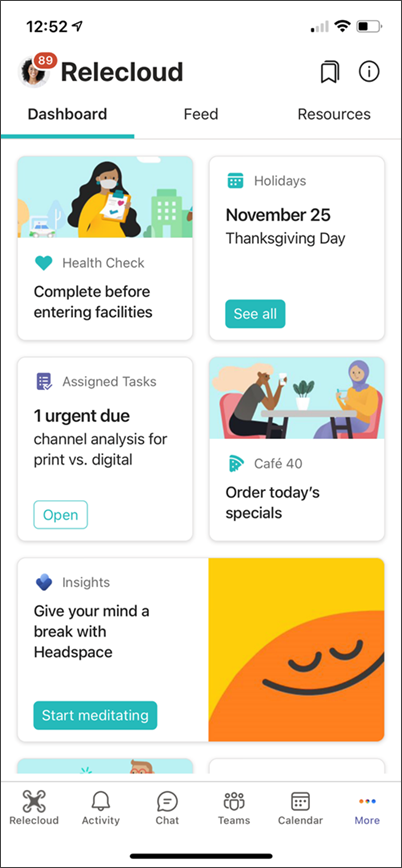
Hvis du ikke allerede har fastgjort appen til dine brugere med politikker for konfiguration af Teams-apps
Hvis du ikke har forudfastgjort appen via politik, skal brugerne først søge efter og installere Viva Connections fra Teams-skrivebordsprogrammet.
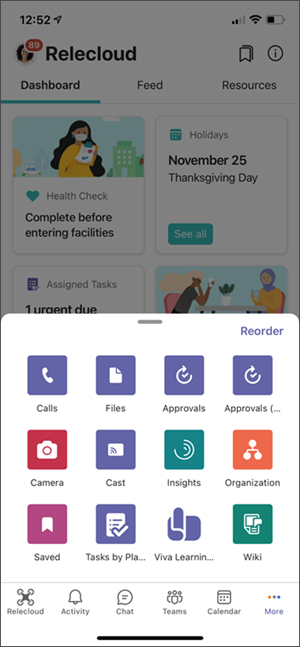
-
Start Store-appen fra Teams-applinjen, og søg efter appen i din butik. Søg efter navnet på den genbrandede app, der blev bestemt af Teams-administratoren, da du konfigurerede Viva Connections-appen i Teams Administration.
-
Når appen er fundet, kan brugerne installere den og eventuelt fastgøre den på deres applinje (hvis du har tilladt, at brugerne i din lejer fastgør apps).
-
Når appen er installeret fra Teams-skrivebord, vil den være tilgængelig for brugeren fra Teams-mobilappen. Hvis den ikke vises i de første fire apps i bakken, kan du finde den ved at trykke på ( ... ) Ellipser. Appen kan også omarrangeres til at blive vist i de første fem standardapps i Teams ved at vælge Omarranger.
Få mere at vide
Tilpas og rediger Viva-forbindelse på skrivebordet
Administrer politikker for appkonfiguration i Microsoft Teams










